VS2019以及MFC如何安装-创新互联
这篇文章主要介绍了VS2019以及MFC如何安装,具有一定借鉴价值,感兴趣的朋友可以参考下,希望大家阅读完这篇文章之后大有收获,下面让小编带着大家一起了解一下。

一、安装过程:
1、搜索visual studio 进入官网。
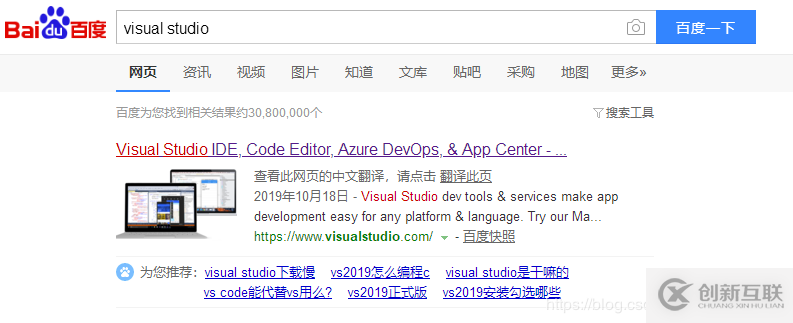
2、选择community 2019下载。
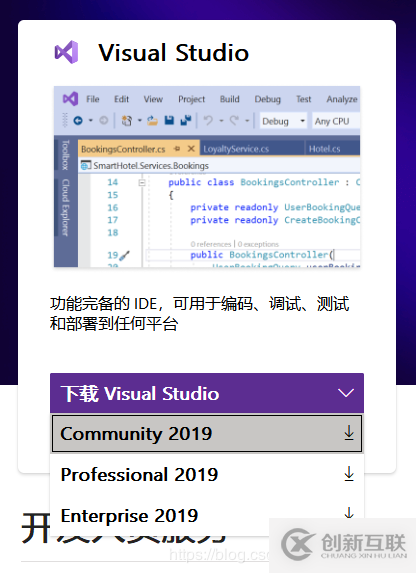
3、现在完成后点击安装,等待安装完成
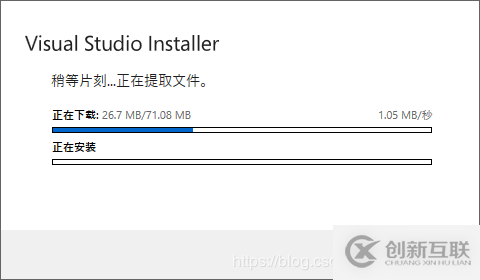
4、自动弹出一下界面,工作负载这里勾选使用C++的桌面开发和Visual Studio 扩展开发。另外,在使用C++的桌面开发选中后的右侧安装详细信息栏中勾选适用于新的v142生成工具的C++MFC(x86和x64)这一项。选中后点击安装。(一共勾选3个地方,如下图)
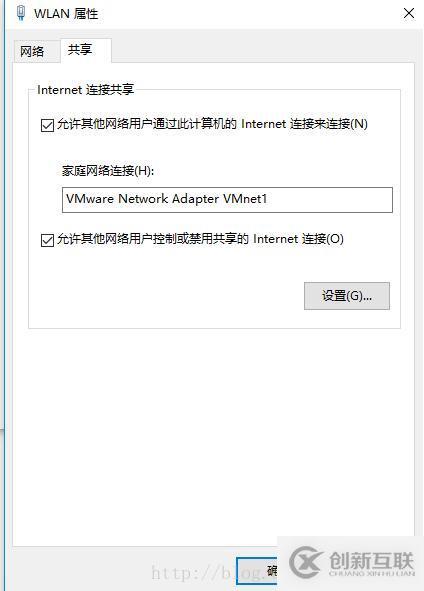
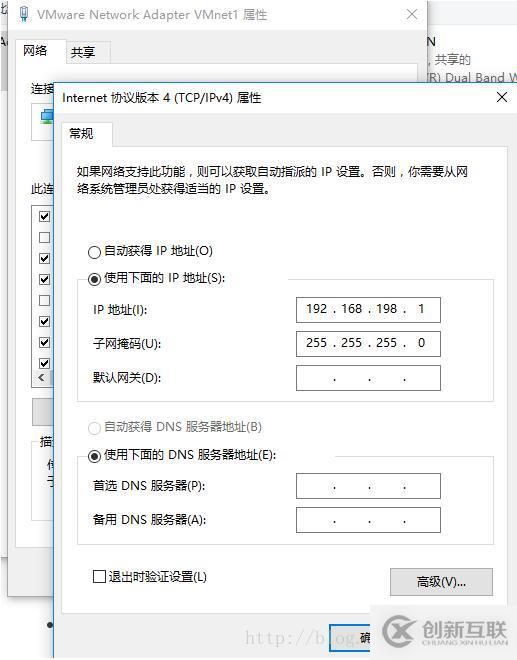
5、等待下载安装完成
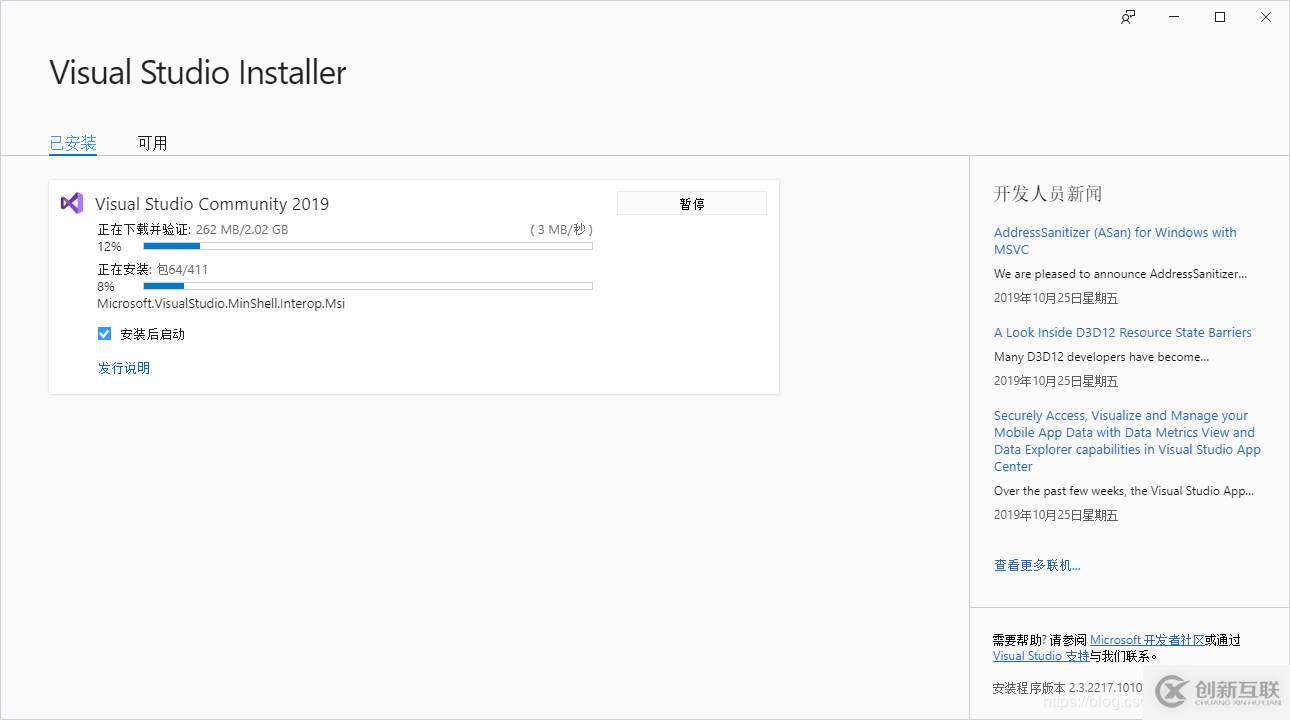
6、安装完成后重启,于下图中找到visual studio 2019打开文件位置,发送到桌面快捷方式,安装完成。
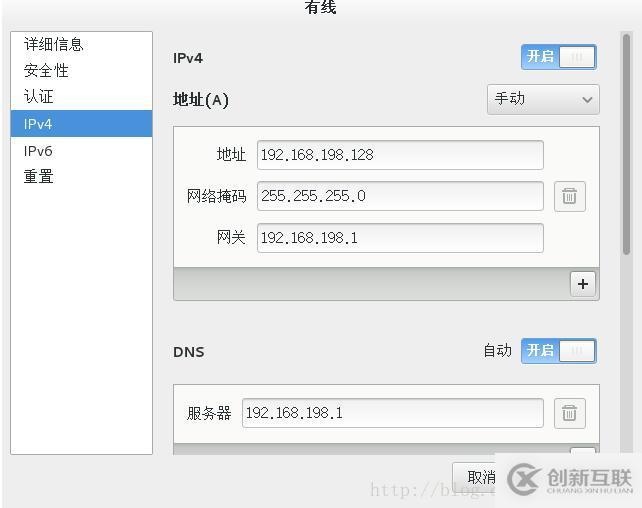
二、验证是否安装正确
1、点击vs图标进入界面,直接搜索mfc,选中MFC应用。
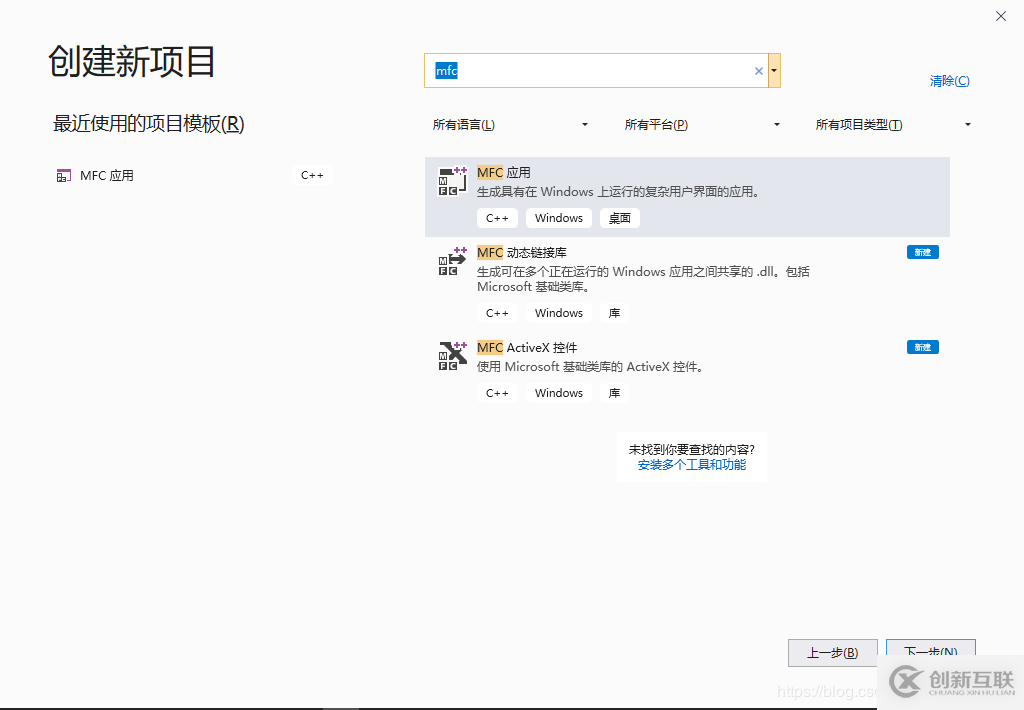
2、点击下一步,名称随意,位置好自己选个能找到的(方便删除),并点击创建。
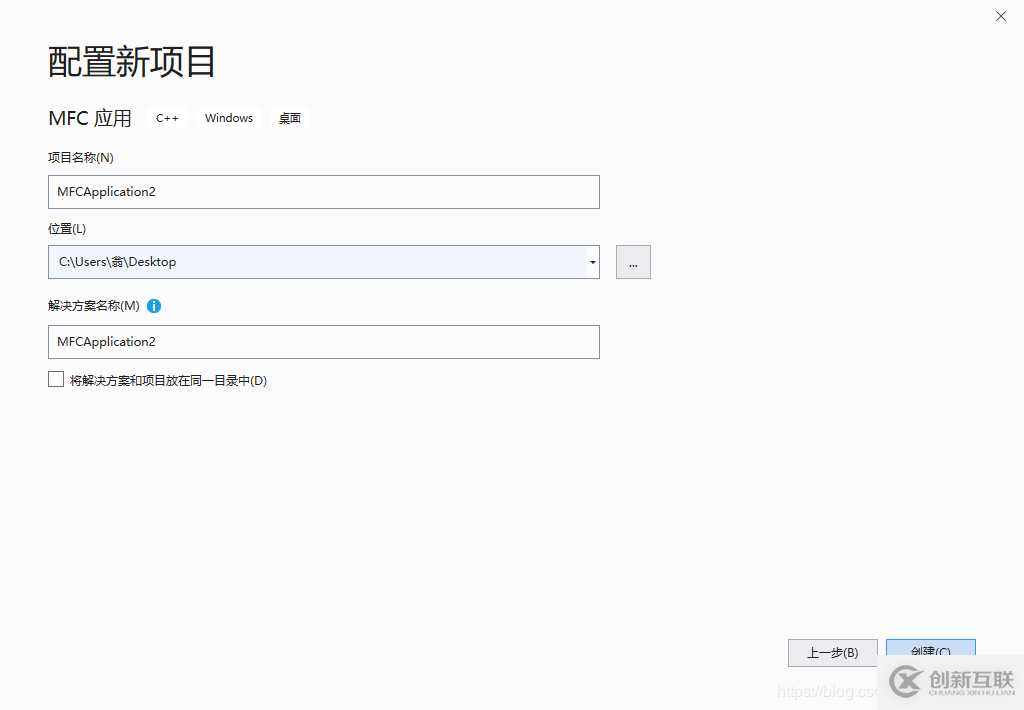
3、在应用程序类型这一项选择基于对话框。其他的别动,点击完成。
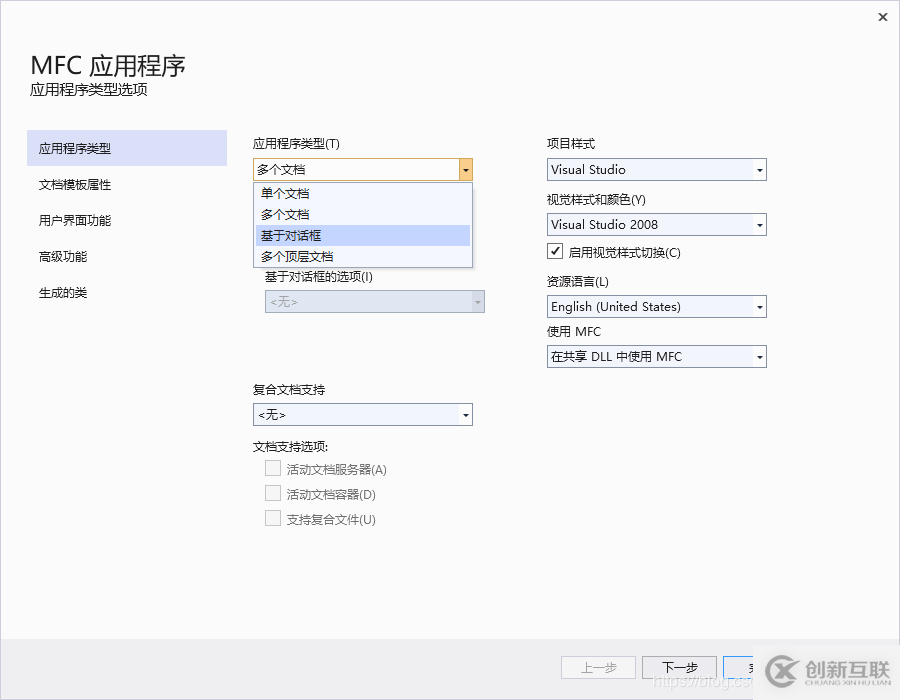
4、直接点击Ctrl+F5,或者在调试窗口中点击开始执行选项。若未报错直接弹出最后一图对话框则安装成功。

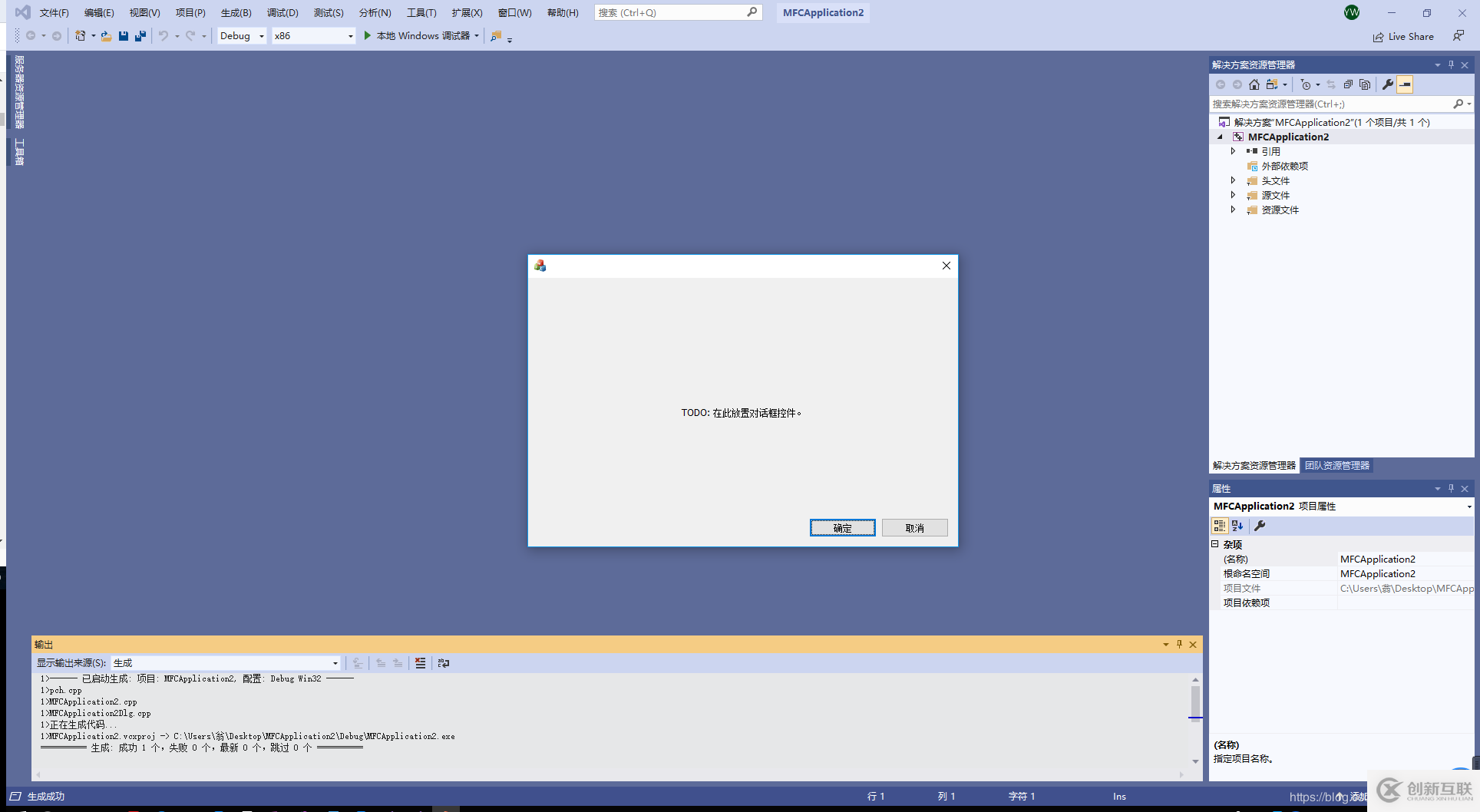
感谢你能够认真阅读完这篇文章,希望小编分享的“VS2019以及MFC如何安装”这篇文章对大家有帮助,同时也希望大家多多支持创新互联网站建设公司,,关注创新互联行业资讯频道,更多相关知识等着你来学习!
分享题目:VS2019以及MFC如何安装-创新互联
本文路径:https://www.cdcxhl.com/article20/diisco.html
成都网站建设公司_创新互联,为您提供网站导航、自适应网站、微信小程序、静态网站、企业网站制作、网站改版
声明:本网站发布的内容(图片、视频和文字)以用户投稿、用户转载内容为主,如果涉及侵权请尽快告知,我们将会在第一时间删除。文章观点不代表本网站立场,如需处理请联系客服。电话:028-86922220;邮箱:631063699@qq.com。内容未经允许不得转载,或转载时需注明来源: 创新互联

- 网站维护是网站设计建成后必须重视的问题 2013-05-30
- 网站维护对网站来说有必要吗? 2023-02-22
- 企业建站怎么利用视频元素 2016-10-24
- 网站建设日常网站维护的工作有哪些? 2022-06-15
- 了解什么是网站维护 2021-01-09
- 如何增加网站收录量与索引量 2016-10-23
- 模板网站与定制网站有何区别,企业该选择哪种 2015-01-07
- 做好网站维护持续吸引用户浏览 2022-11-28
- 企业建站如何购买网站空间 2015-02-26
- 定制网站和模板网站有什么区别 2015-12-04
- 手机访问pc网站自动跳转手机端网站html5代码 2016-09-03
- 网站维护水平的提升要注重哪些方面 2022-12-19